Problem med Betalningar på PlayStation 4: En Djupdykning
PlayStation 4 (PS4), en populär spelkonsol från Sony Interactive Entertainment, har sedan sin lansering 2013 (först i Nordamerika, sedan i Europa och Australien, och slutligen i Japan) blivit en central del av många spelares vardag. Som en del av den åttonde generationen konsoler, har den konkurrerat med Nintendos Wii U och Switch samt Microsofts Xbox One. Men precis som med alla tekniska enheter, kan problem uppstå, speciellt när det gäller betalningar via PlayStation Network. Många användare har stött på felmeddelanden relaterade till kreditkort, betalkort och möjligheten att fylla på sin digitala plånbok. Den här artikeln tar upp dessa vanliga bekymmer och erbjuder lösningar.
Varför Avvisas Kreditkortsinformation på PS4?
Många PS4-användare har upplevt att deras kreditkortsinformation avvisas, trots att den verkar vara korrekt. Vi ska nu undersöka varför det här händer och vad du kan göra åt det.
Felmeddelande: ”Ett fel har inträffat. Försök igen på PlayStation Wallet”
Om du stöter på det här meddelandet kan det bero på att ditt PlayStation-konto har inaktiverats tillfälligt av säkerhetsskäl. Du behöver vänta 24 timmar innan du försöker uppdatera dina betalningsuppgifter. Om du gör det tidigare kan det leda till att kontot spärras i ytterligare 24 timmar.
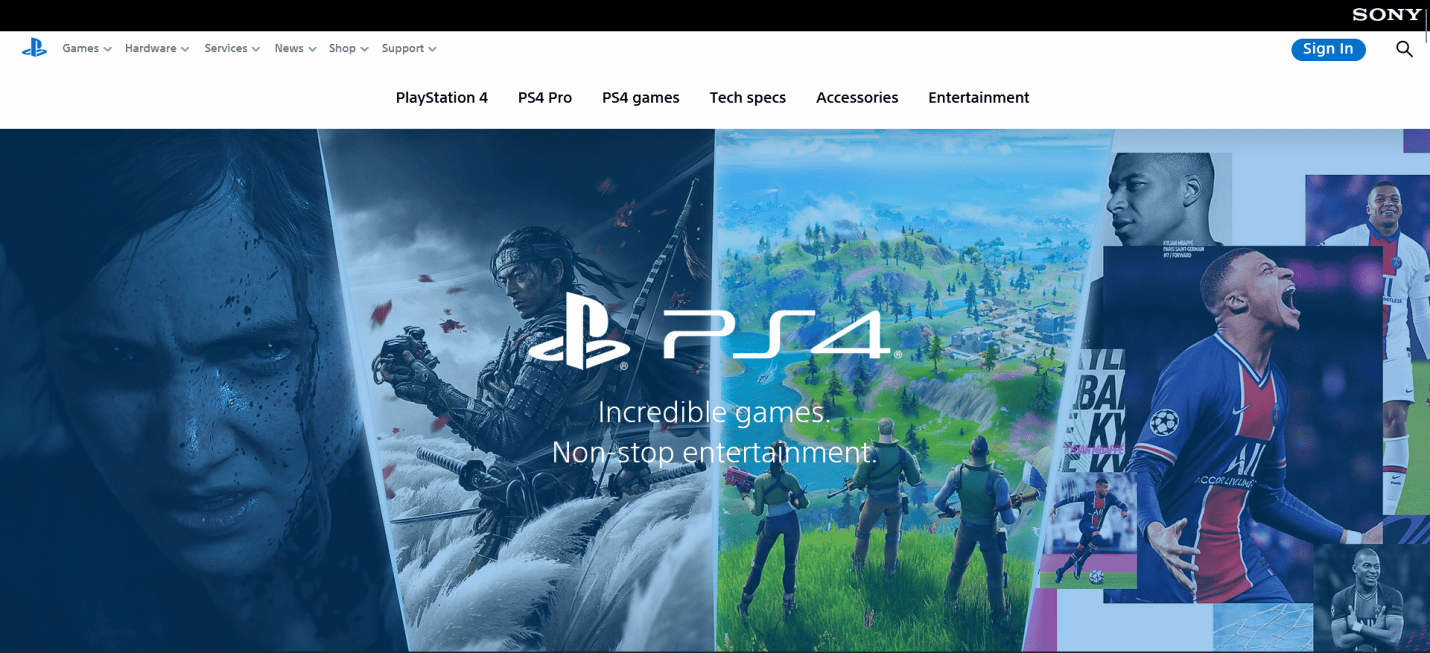
Varför Fungerar Inte Mitt Betalkort på PS4?
Det finns flera möjliga orsaker till varför ditt betalkort inte fungerar i PlayStation Store:
- Korttypskompatibilitet: Alla betalkort accepteras inte. Kontrollera PlayStations lista över godkända betalningsmetoder för att se om just ditt kort stöds.
- Blockerade Onlinebetalningar: Din bank kan ha blockerat onlinebetalningar på ditt kort. Du kan behöva kontakta banken för att tillåta dessa transaktioner.
- Problem med PlayStation Network: Om PSN har problem kan det påverka möjligheten att registrera betalningsinformation. Kontrollera PSN:s statussida och vänta tills alla tjänster är gröna.
- Geografiska Restriktioner: Ditt betalkort måste vara registrerat i samma land som din PlayStation Store. Kort med en annan registrerad adress kan inte kopplas.
Om problemet kvarstår efter dessa åtgärder, kontakta din bank eller kortutgivare. Kontrollera att kortet är giltigt, har tillräckliga medel och inte är blockerat.
Meddelandet ”Kortet har Löpt Ut”
Om du får meddelandet att ditt kort har löpt ut, så är det precis vad det låter som. Se till att kortets utgångsdatum inte har passerat och att alla andra registreringsuppgifter (som kortnummer) är korrekta.
Problem med Att Fylla På PS4-Plånboken
Det finns flera anledningar till varför du kan ha problem med att fylla på din digitala PS4-plånbok:
- Ogiltig Kortinformation: Felaktig kortinformation är en vanlig orsak. Dubbelkolla att alla uppgifter (inklusive faktureringsadressen) är korrekta.
- Ingen Giltig Betalningsmetod: Kontrollera att ditt kort är aktivt, har tillräckligt med pengar och är registrerat i samma land som PlayStation Store.
- Felaktig Faktureringsadress: Se till att du inte använt ovanliga tecken i din adressinformation, eftersom systemet kan ha svårt att tolka dem.
- Dålig Internetanslutning: En svag eller instabil internetanslutning kan förhindra transaktionen.
- PS4-Nätverksservrarna Nere: Ibland kan problem med PSN-servrarna leda till betalningsproblem. Detta är ofta tillfälligt.
- Låst Konto: Om du försöker logga in för många gånger felaktigt, kan ditt konto låsas.
- Fel Geografisk Plats: Om du bor i ett land som inte stöds av Sony Entertainment Network, kan du inte fylla på plånboken.
WC-34737-4-Fel: Ogiltig Kreditkortsinformation
Felet WC-34737-4 kan uppstå när du försöker lägga till ett nytt betalningsalternativ. Det kan bero på felaktig information, problem med PS4-servrarna eller regionala begränsningar.
Varför Fortsätter PS4 att SÄga att Mitt Kort är Ogiltigt?
Det finns flera anledningar till att PS4 fortsätter att avvisa ditt kort:
- Kontrollera Kortuppgifter: Se till att all kortinformation (namn, nummer, CVV-kod, utgångsdatum och adress) stämmer exakt med uppgifterna hos din kortutgivare.
- Adressordning: Adressen ska anges i exakt samma ordning som den visas hos din kortutgivare.
- Undvik Postboxar: Postboxadresser eller adresser som BFPO accepteras inte alltid.
- Förbetalda Kreditkort: Använd inte förbetalda kreditkort, eftersom de ofta saknar den adressinformation som krävs.
- Specialtecken: Undvik specialtecken (asterisker, bindestreck, apostrofer, snedstreck) i adress eller namn.
- Teckenkonvertering: Använd bokstäver från det latinska alfabetet för tecken som ß (ss), ä (a) eller ç (c).
Kortet Har Löpt Ut och Andra Betalningsproblem
Följande felkoder och situationer kan uppstå relaterat till betalningsproblem:
- WS-43709-3: Denna felkod kan visas om ditt kreditkort har löpt ut eller om en felaktig betalningsmetod används.
- Tekniska Problem: Det kan även bero på fel i programvaran eller att servrarna är nere.
- Underhåll: Systemunderhåll kan orsaka tillfälliga problem.
- Spellicensproblem: Det kan också uppstå problem med spellicenser om du nyligen har överfört data från en gammal konsol.
Systemuppdateringar: Håll din PS4 uppdaterad för att undvika eventuella fel. Uppdateringar löser ofta buggar och andra tekniska problem.
Hur Man Lägger Till Pengar i PS4-Plånboken
Att fylla på PS4-plånboken är inte komplicerat. Följ dessa steg:

- Gå till startskärmen på din PS4 och välj Inställningar.
- Välj Kontohantering.
- Gå till Kontoinformation.
- Välj Plånbok.
- Välj Lägg till medel.
- Välj önskad betalningsmetod (PayPal, kredit-/betalkort eller presentkort).
- Välj önskat belopp och klicka på Fortsätt.
- Bekräfta genom att välja Ja.
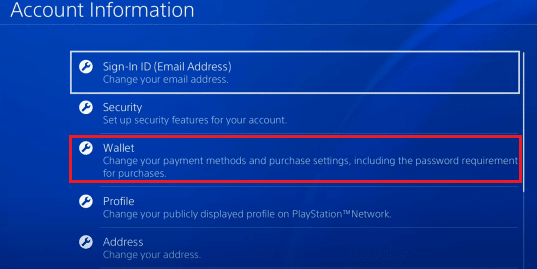
Hur Man Fixar WC-34737-4-Felet
Om du får WC-34737-4-felet kan du prova att registrera om din betalningsmetod. Följ de här stegen:
Viktigt: Ibland kan det här vara ett tillfälligt problem. Vänta 24 timmar innan du försöker igen. Om du försöker registrera om kortet för många gånger på kort tid kan du bli tillfälligt spärrad från att göra ändringar. I så fall, vänta 24 timmar innan du försöker igen.
- Gå till Inställningar.
- Välj Kontohantering > Kontoinformation.
- Välj Plånbok.
- Gå till Betalningsmetoder och välj den betalningsmetod du vill hantera.
- Välj Ta bort > Ja för att radera betalningsmetoden helt.
- Gå tillbaka till Betalningsmetoder och välj Lägg till ett PayPal-konto eller Lägg till ett kredit-/betalkort för att lägga till en ny betalningsmetod.
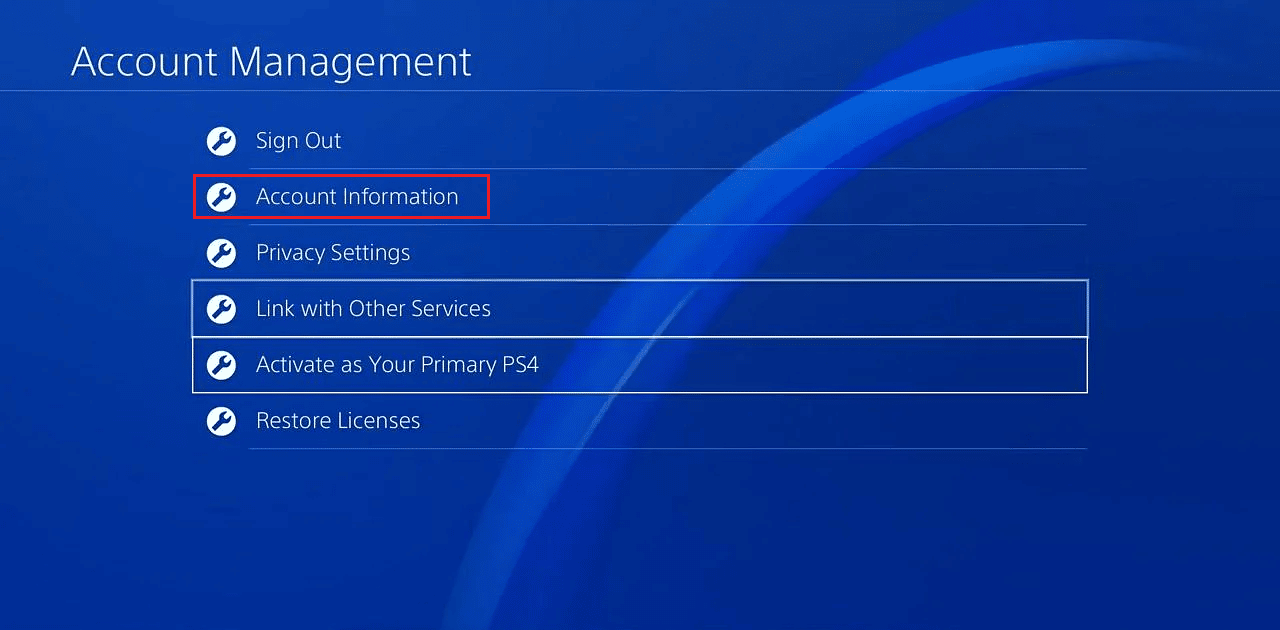
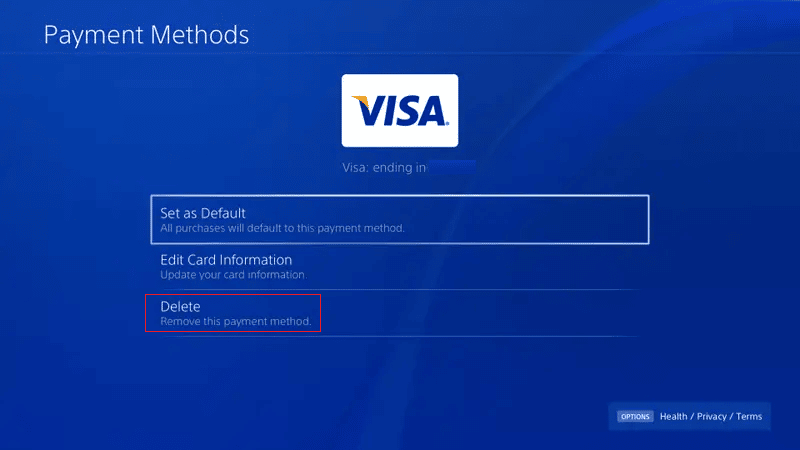
Betalningsproblem på PS5
Många av problemen som uppstår på PS4 kan även gälla PS5. Här är några vanliga orsaker till felmeddelandet att kortet inte längre är giltigt på PS5:
- Utgånget Kort: Precis som på PS4 är det en vanlig orsak.
- Blockerade Transaktioner: Din bank kan ha stoppat transaktionen.
Kontrollera att du använder ett betalkort med officiell Visa- eller MasterCard-logotyp, eller ett kreditkort från Visa, MasterCard, Discover eller American Express.
Vi hoppas att den här guiden har hjälpt dig att förstå varför du kan ha problem med betalningar på din PS4. Om du har fler frågor eller vill dela med dig av dina egna tips, använd kommentarsfältet nedan. Vi ser fram emot att höra från dig!